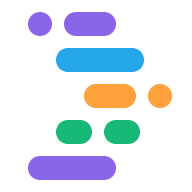É possível implantar seu app da Web ou do Flutter diretamente no espaço de trabalho do Project IDX usando alguns métodos diferentes, incluindo o Firebase Hosting e o Google Cloud Run.
Firebase Hosting
Antes de implantar o app no Firebase Hosting, crie um projeto do Firebase e registre o app.
Se você não tiver as permissões necessárias do projeto do Firebase, peça a um proprietário do projeto do Firebase para atribuir a você o papel aplicável nas configurações de IAM do Console do Firebase. Se você tiver dúvidas sobre como acessar seu projeto do Firebase, incluindo encontrar ou atribuir um proprietário, consulte Permissões e acesso aos projetos do Firebase.
Para implantar seu app no Firebase Hosting usando o IDX, siga estas etapas:
Abra o espaço de trabalho do Project IDX.
Clique no ícone IDX no painel de navegação para abrir o painel IDX do projeto e expandir a seção Firebase Hosting.
Clique em Authenticate Firebase Hosting e siga as instruções na janela do Terminal para autenticar sua conta do Firebase.
Clique em Inicializar o Firebase Hosting e siga as instruções na janela do Terminal para configurar a configuração de implantação.
Para implantar o app, clique em Deploy to Production ou Deploy to Channel na seção Firebase Hosting do painel IDX do projeto.
Cloud Run
Antes de implantar usando o Cloud Run, configure um projeto do Google Cloud e ative o faturamento.
Abra o espaço de trabalho do Project IDX.
Clique no ícone IDX no painel de navegação para abrir o painel do IDX do projeto e clique em Implantar no Cloud Run.
Selecione a opção Permitir que este espaço de trabalho acesse recursos do Google Cloud usando minha Conta do Google e selecione um projeto do Google Cloud com o faturamento ativado nas janelas de diálogo.
Clique em Authenticate na seção Cloud Run do painel do IDX e siga as instruções para autenticar.
Clique em Deploy e siga as instruções para configurar a implantação e implantar o app.